

By Vernon Roderick, Son Güncelleme: August 10, 2021
Android işletim sistemi, günümüzde kullanıcılar için en popüler ürünlerden biri olmuştur. Bazen bunun neden böyle olduğunu merak etmelisin. Gerçekte, nedenler basit, bir Android kullanıcısı olarak kullanıcılar için pek çok özellik mevcut. Böyle bir özellik, Android Cihaz Yöneticisi.
Birçoğu kameranın ne kadar harika olduğundan veya işlemcinin nasıl iyi performans gösterdiğinden bahsediyor, ancak hiç kimse Android Device of Manager'dan bahsetmiyor. Bu özellik düşündüğünüzden daha önemli olabilir ve biz de bundan bahsedeceğiz. MMS mesajlaşma Android cihazlarda da önemli bir işlevdir. İşte bununla ilgili bir makale. İlginizi çekerse bunu da öğrenebilirsiniz. Başlangıç olarak, Android Device of Manager'ın ne olduğunu biliyor musunuz?
Bölüm 1. Android Aygıt Yöneticisi Nedir?Bölüm 2. Android Cihaz Yöneticinizi Nasıl Kurulur?Bölüm 3. Android Aygıt Yöneticisi Nasıl Kullanılır?
Her şeyden önce, Android Device of Manager, doğrudan Android tarafından değil, Google tarafından sunulan bir özelliktir. Ancak bu özellik adından da anlaşılacağı gibi Android kullanıcılarına yardımcı olmaya odaklanıyor. Android kullanıcılarına yardım ederek, bunu birçok yönden kastediyoruz. Android Device of Manager'ın günlük yaşamınızda size yardımcı olabileceği yollardan sadece birkaçı:
Bu, telefonunuzu evinizin içinde kaybettiğinizde ve fazla çaba harcamadan onu aramaya çalıştığınızda çok faydalıdır.
Telefonunuzu evinizin dışında kaybetmeniz durumunda, her zaman Android Cihaz Yöneticisinde senkronize edilmiş Google Haritasını kullanabilirsiniz.
Cihazınızın parolasını unuttuğunuzu kabul etmekte utanılacak bir şey yok ve işte o zaman Android Device of Manager kullanışlı oluyor.
Telefonunuzun çalındığından %100 eminseniz, verilerinizi suçlunun elinden tamamen silerek koruyabilirsiniz. Basitçe söylemek gerekirse, Android Device of Manager, cihazınızı sanal olarak yönetmenize yardımcı olmak için yapılmıştır. Ayrıca, kullanıcıların telefonlarını kaybettiklerinde veya durumları bahsettiğimiz dördünden birine ait olduğunda ilk başvurdukları özellik olarak biliniyor.
Ama ne kadar yararlı olursa olsun, bunun bir dezavantajı da var. Birincisi, Android cihazınızı internete bağlamanızı ve Google Hesabınızda oturum açmanızı gerektirmesidir. Bunu yaparak, Yöneticinin Android Cihazına erişebileceksiniz. Ama bu sadece kolay kısmı. Zor kısım, telefonunuzda Android Device of Manager'ı kurmaya başladığınızda gelir.
Android Device of Manager, ilk olarak Google Play Store'da ücretsiz olarak mevcuttu. Ancak, böyle bir özelliğin avantajlarını göz önünde bulunduran birçok üretici, bir telefon satın alır almaz bu özelliği dahil etmeye karar verdi. Bu nedenle, hemen hemen her Android cihazında sistemde zaten Android Device of Manager yüklüdür. Tek yapmanız gereken hesabınızı ayarlayarak buna erişim kazanmak ve ona erişim kazandığınızı doğrulamak. Bunu yapmak için izlemeniz gereken adımlar şunlardır:
Öncelikle, Android için en son sürüme sahip olup olmadığınızı doğrulamanız gerekir. Bunu yapmak için Ayarlarınıza gidin, Telefon Hakkında (Hakkında Tablet tablet cihazlar için), ardından Android sürümünün güncel olup olmadığını kontrol edin. Güncellenmemişse otomatik güncelleme seçeneği olmalıdır. Şimdi bununla işiniz bittiyse, o zaman Android Device of Manager'ı nasıl edinebileceğinize geçelim.
Çok yaygın olmasa da, bazen Android Device of Manager'a sahip Android cihazlar hala kullanılamıyor. Bunun nedeni, ikinci el olması veya üreticinin çok uygun olmaması olabilir. Ne olursa olsun, yukarıda belirtilen uygulamayı Google Play Store'dan kolayca yükleyebilirsiniz.
Android Device of Manager'ın yerleşik bir özellik olmadığını söylemeye gerek yok. Bu nedenle, önce etkinleştirmek çok önemlidir. Bunu yapmak için, Ayarlarınıza gitmeniz gerekir. Burada, Güvenlik'i ve ardından Aygıt Yöneticileri'ni seçin.
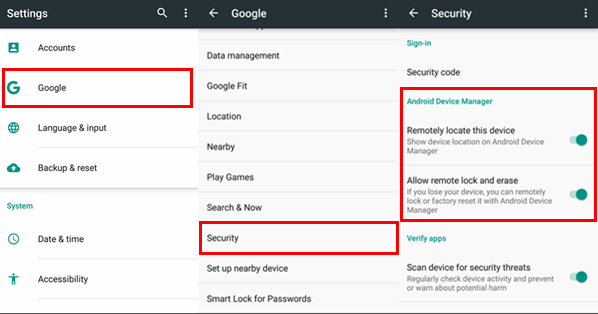
Android Device of Manager dahil öğelerin bir listesi olmalıdır. Bazen Cihazımı Bul olarak görünebilir. Bu seçeneğin işaretlendiğinden veya işaretlendiğinden emin olun, hepsi bu.
Etkinleştirildiğinde, ana sayfanızda Android Device of Manager seçeneğini görmelisiniz. Şimdi ilgili uygulamayı başlatın ve bir giriş sayfasına yönlendirileceksiniz. Google hesabınızı kullanarak giriş yapın.
Bu hesabı zaten senkronize ediyorsanız, Android Device of Manager giriş sayfasındaki seçenekler listenizde otomatik olarak görünmelidir.
Not: Bunu yaparken sabit bir internet bağlantınız olduğundan emin olun.
Son göreviniz, gerekli tüm izinleri vererek kurulumu tamamlamaktır. Öncelikle, Android Cihaz Yöneticisi için çok önemli olan Konum erişimini vermeniz gerekir. Ayarlar'a, ardından Konum'a gidin ve açık olduğundan emin olun. Sonraki izin Cihaz Yöneticileri sayfasında verilir, ancak bunu 2. Adımda zaten yaptınız.
Bununla, Android Cihaz Yöneticiniz için zaten hazırsınız. Bu basit bir görev olmasa da, o kadar da zor değil. Peki ya telefonunuzu zaten kaybettiyseniz ve şimdi onu Android Device of Manager ile aramayı planlıyorsanız?
Bu durumda, bilgisayarınızda Android Device of Manager'ı nasıl kuracağınızı öğrenmek daha iyi olabilir. İşte bunu yapmak için adımlar:
Bu noktada Android Device of Manager'ı kullanamamanız için hiçbir neden yok ve bu da bizi bir sonraki konumuza götürüyor.
Çok sevdiğiniz Android cihazını bir kez kaybettikten sonra, Android Device of Manager özelliğini kullanmak çok daha kolay olacaktır. Daha önce de belirtildiği gibi, bu özellik için farklı işlevler mevcuttur. Farklı işlevleri kullanmak için atmanız gereken adımlar vardır. En temel işlevle başlayalım.
Bunu daha önce de söyledik, ancak telefonunuzu yeni kaybettiğinizde ve evinizde bulamadığınızda yerini belirlemek çok önemlidir.
Bu, cihazınızın yerini tam olarak belirlemek için Android Cihaz Yöneticisi ile ilişkili Google Haritalar'ı kullanmanız gerekeceği zamandır.
Bu işlevi şu şekilde kullanabilirsiniz:

Bunun tek dezavantajı, Google Haritalar'da gösterilen konumun çok büyük bir alanı kapsamasıdır. Bu nedenle, evinizdeyse telefonları bulmak için harika değildir, çünkü tam konumu değil, yalnızca bölgenizde bulunduğunu gösterir. Bu durum için farklı bir fonksiyon kullanıyoruz.
Elbette, telefonunuzu evinizin içinde kaybetmeyi deneyimlemişsinizdir. Tamamen kaybolmayacağını bilmek rahatlatıcı olsa da, sadece evinizde olduğunu, ancak yine de bulamadığınızı bilmek sinir bozucu. Bunu düzeltmek için yaptığımız birçok şeyden biri, telefonumuzu çaldırmak için başka bir cihazla aramaktır.
Ancak, durum buysa, yük bakiyenizi boşa harcarsınız. Telefonun sessiz modda olduğu ve böylece telefonun çalmadığı durumlar da vardır. Yükünüzü boşa harcamamak veya sessiz modda bile telefonu çalmak için Android Device of Manager'ın bu işlevini şu adımlarla kullanıyoruz:
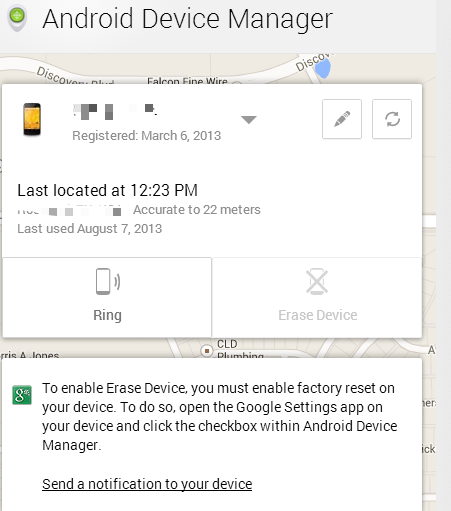
Zil işlevi de o kadar basit değil. Basitçe söylemek gerekirse, kullanıcının telefonu çalmasına izin verir, ancak işlemin gerçekten yardımcı olmasını sağlar. Bu nedenle ses otomatik olarak sonuna kadar açılır ve 5 dakika sürer. Bunlar şüphesiz kullanışlı işlevler olsa da, Android Device of Manager'ın daha faydalı başka kullanımları da vardır.
Zil ile birlikte göreceğiniz seçenekler arasında Kilitle ve Sil de var. Bir kilidi açıklamak daha kolaydır ve bu nedenle önce onu tartışacağız. Kilit, tam olarak ondan beklediğiniz şeyi yapar, cihazınızı kilitler. Buna erişmek için tek yapmanız gereken, Bu sefer Kilitle'yi seçmeniz gerekmesi dışında, Zil için yaptığınız adımları yapmaktır. Bu işlev, birisinin içindeki bilgilere erişmesini önleyebilmeniz için yapılmıştır.
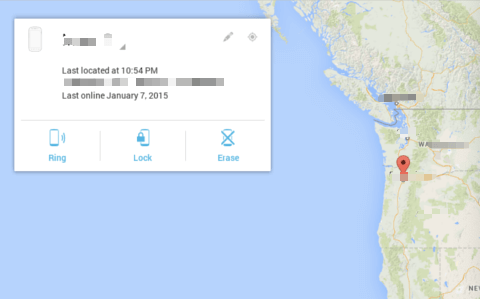
Ancak, aslında Lock'un iki işlevi vardır. Ayrıca, şifrenin ne olduğunu unutmanız durumunda Android kilit ekranınızı atlamanıza yardımcı olmak için yapılmıştır. Android Cihaz Yöneticisinde bu işlevi seçerek, cihazı basitçe kilitleyebilir veya yeni bir PIN veya şifre belirleyebilirsiniz. Bunu seçtiğinizde, cihazda yeni bir şifre belirlemenizi isteyen bir mesaj görünmelidir. Kilit işlevi işte bu kadar basit. Şimdi son fonksiyonumuza geçiyoruz.
Android Aygıt Yöneticisi'ndeki Sil seçeneği, belki de hepsinin en önemli işlevidir. Adından da anlaşılacağı gibi, telefonunuzdaki verileri siler. Bu fonksiyona erişim, cihazı kilitlemek veya çalmak için yaptığınız gibi seçenekler listesinden Sil'i seçerek de yapılabilir. Bu, cihazınızı kaybettiğiniz ve insanların cihaz içinde tüm kişisel verilerinizi bulmasından endişe ettiğiniz durumlarda en kullanışlıdır.
Telefonunuzu fabrika ayarlarına sıfırlamak istediğiniz bir durum da var. Ne olursa olsun, Sil işlevi bir kez kullanıldığında, onay isteyen bir mesaj açılmalıdır. Ayrıca onay istemeyecek şekilde ayarlayabilirsiniz.
Bununla ilgili en iyi şey, telefon kapalıyken bile bunu kullanmaya devam edebilmenizdir. Ancak, Android Device of Manager'ın tüm bu dört işlevinin dezavantajı, internete bağlı olduğundan emin olmanız gerektiğidir. Her iki durumda da, bu işlevlerin gelecekte yararlı olacağı inkar edilemez ve bu, Android Aygıt Yöneticisi hakkındaki tartışmamızı sonlandırıyor.
İpucu: Silinen verileri kurtarmak istiyorsanız, örneğin mesaj verileri, çözüme bağlantı makalesinden ulaşabilirsiniz.
İnsanlar ayrıca okurFotoğrafları iPhone'dan Mac'e Aktarma Hakkında Hızlı KılavuzKök Kılavuzu: Kingo Root ile Android Cihazı Nasıl Köklenir
Üçüncü taraf uygulamaların ihtiyaç anında bizim için pek bir şey yapamayacağına her zaman inandık. Ancak bu tür durumlarda aslında bu uygulamaların en büyük umudumuz olduğuna inanıyoruz.
Android Cihaz Yöneticisi, bu inancın tam olarak tezahürüdür. Sadece telefonunuzu geri almanıza yardımcı olmakla kalmaz, aynı zamanda hem küçük hem de büyük sorunlara yardımcı olabilir.
Sadece bir internet bağlantısı kaynağınız olduğundan emin olmalısınız ve Android Cihaz Yöneticisinin tüm potansiyeline erişebileceksiniz.
Hinterlassen Sie einen Kommentar
Yorumlamak
FoneDog Android Araç Seti
FoneDog Android araç çubuğu - Android telefonunuzdaki veri kurtarma için en etkili çözüm sağlar
Ücretsiz deneme Ücretsiz denemePopüler makaleler
/
BİLGİLENDİRİCİLANGWEILIG
/
basitKOMPLİZİERT
Vielen Dank! Merhaba, Sie die Wahl:
Excellent
Değerlendirme: 0 / 5 (dayalı 0 yorumlar)